Ang mga post na ito ay nagtatampok ng mga solusyon upang ayusin ang Click-to-Run error (12) kapag nag-i-install ng Microsoft Office . Ang error na ito ay karaniwang nagpapahiwatig ng problema sa proseso ng pag-install. Sa kabutihang palad, maaari mong sundin ang ilang mga simpleng mungkahi upang ayusin ito.

windows 10 isa pang app ay pagkontrol ng iyong tunog
Ayusin ang Click-to-Run error (12) kapag nag-i-install ng Microsoft Office
Upang ayusin ang Click-to-Run (12) na error habang nag-install ng Office, i-verify ang REGDBVersion at clb o tingnan kung pinagana ang COM+ sa registry editor. Kung hindi iyon makakatulong, sundin ang mga mungkahing ito:
- Ibukod ang COM+ app sa Windows Defender
- I-verify ang REGDBVersion at clb File
- I-clear ang Pansamantalang Windows Files
- Suriin ang COM+ Enabled Setting
- I-install ang Office sa Clean Boot Mode
Tingnan natin ang mga ito nang detalyado.
1] Ibukod ang COM+ app sa Windows Defender
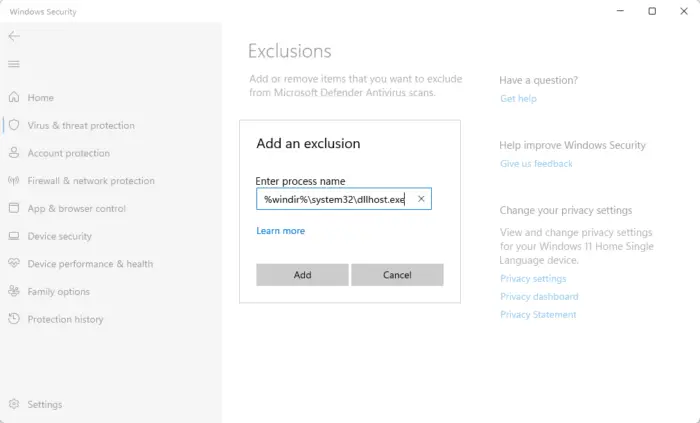
Maaaring mabigo ang pagpaparehistro ng COM+ app dahil sa mga pagkaantala sa Windows Defender at maging sanhi ng Click-to-Run error (12) kapag nag-i-install ng Microsoft Office. Ang pagbubukod ng app sa Windows Defender Firewall ay maaaring makatulong na ayusin ang error. Narito kung paano:
- Pindutin Windows + I buksan Mga setting .
- Mag-navigate sa Privacy at Seguridad > Windows Security > Proteksyon sa virus at pagbabanta .
- Dito, mag-click sa Pamahalaan ang mga setting sa ibaba ng proteksyon sa Virus at pagbabanta.
- Sa susunod na pahina, i-click Magdagdag o mag-alis ng mga pagbubukod sa ilalim ng Mga Pagbubukod.
- Mag-click sa Magdagdag ng pagbubukod at idagdag %windir%\system32\dllhost.exe sa listahan ng mga pinapayagang programa.
- I-restart ang iyong device kapag tapos na, at subukang i-install muli ang Office.
Basahin : Paano ayusin, i-update, i-uninstall ang Microsoft Office Click-to-Run
2] I-verify ang REGDBVersion at clb File
Susunod, subukang i-verify ang REGDBVersion at clb File. Ang paggawa nito ay titiyakin na ang database ng pagpaparehistro ng COM+ at ang nauugnay na clb file ay pare-pareho at naka-sync. Narito kung paano:
- I-click Magsimula , uri regedit , at tinamaan Pumasok .
- Sa sandaling magbukas ang Registry Editor, mag-navigate sa sumusunod na landas:
HKEY_LOCAL_MACHINE\SOFTWARE\Microsoft\COM3
- Mag-right-click sa REGDBVersion halaga at tandaan ito.
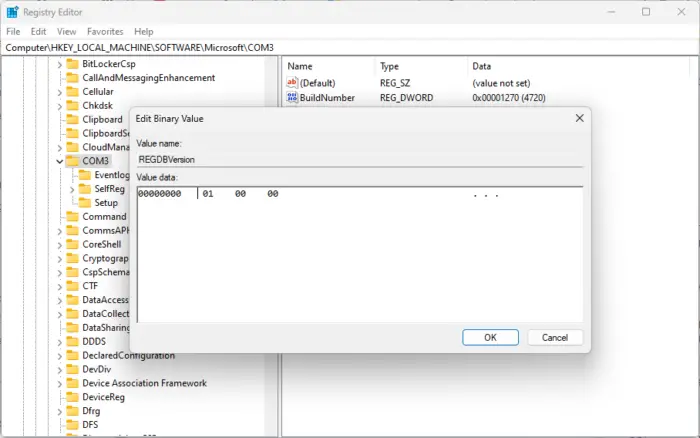
- Susunod, pindutin Windows + R buksan Takbo , uri %windir%\Pagpaparehistro , at tinamaan Pumasok .
- Dito, hanapin ang club file at suriin ang bersyon nito.
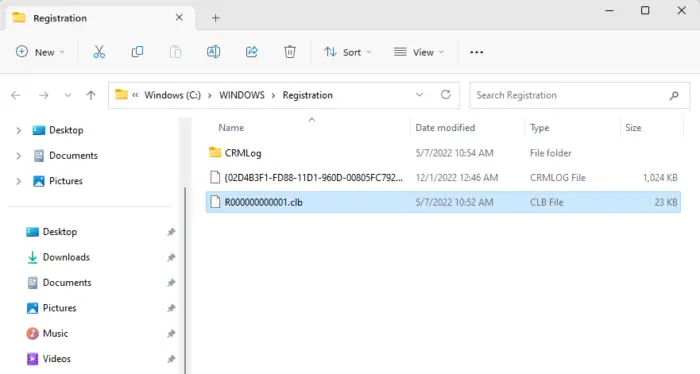
- Ngayon ihambing ang parehong bersyong ito at tiyaking pareho ang mga ito. Gayunpaman, kung hindi, magpatuloy sa susunod na paraan.
3] Suriin ang COM+ Enabled Setting
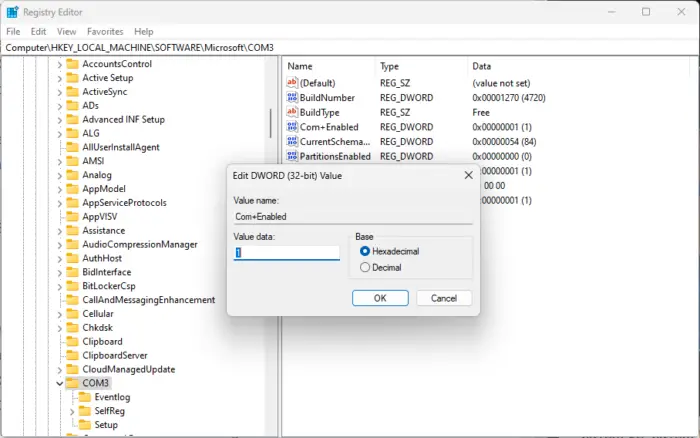
Ang Click-to-Run error (12) sa panahon ng pag-install ng Office ay maaaring mangyari kung ang COM+ ay hindi pinagana sa Registry Editor. Kung ganoon ang sitwasyon, paganahin ito at tingnan kung naayos na ang error. Narito kung paano:
ibalik ang nakaraang session chrome 2018
- I-click Magsimula , uri regedit , at tinamaan Pumasok .
- Sa sandaling magbukas ang Registry Editor, mag-navigate sa sumusunod na landas:
HKEY_LOCAL_MACHINE\SOFTWARE\Microsoft\COM3
- Dito, hanapin ang Naka-enable ang COM+ entry, i-right-click dito, at suriin ang halaga nito.
- Kung ang halaga ay 0 , baguhin ito sa 1 upang paganahin ang COM+.
- Mag-click sa Ok upang i-save ang mga pagbabago.
Basahin : Office Click-To-Run (OfficeC2Rclient.exe) Mataas na paggamit ng CPU
4] I-clear ang Pansamantalang Windows Files
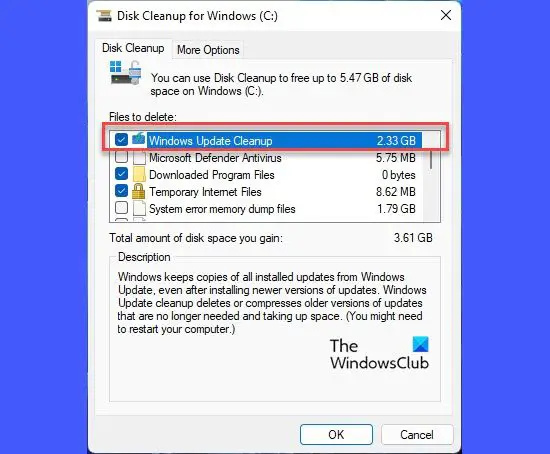
Lumilikha ang Windows ng mga pansamantalang file upang pansamantalang mag-imbak ng impormasyon. Ang mga file na ito ay walang layunin at dapat na tanggalin sa oras, o maaari silang magdulot ng mga error. Narito kung paano mo magagawa tanggalin ang mga pansamantalang file sa Windows .
matataas shortcut
Basahin : MSI vs Click To Run Office installation
5] I-install ang Office sa Clean Boot Mode
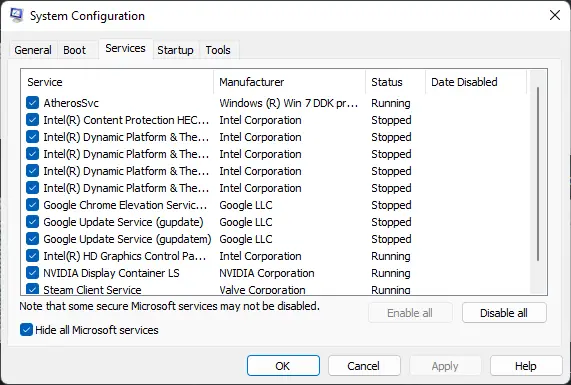
Kung wala sa mga mungkahing ito ang nakatulong sa iyo, subukang i-install ang Office sa Clean Boot mode. Ang mga pagkaantala dahil sa iba pang mga application ay maaaring maging dahilan kung bakit nangyayari ang Click-to-Run error (12). Gumaganap ng malinis na boot ay i-boot ang iyong device na may kaunting mga driver at startup program.
Sana makatulong ito.
Basahin : Error sa Component ng Extensibility na Click-to-Run sa Office
Ano ang Microsoft Office Click-to-Run?
Click-to-Run ng Microsoft Office ay isang teknolohiya ng Microsoft na ginagamit para sa pag-install at pag-update ng mga application ng Office. Nag-aalok ito ng streamlined at mahusay na proseso ng pag-install, na nagbibigay-daan sa mga user na ma-access at magamit nang mabilis ang mga produkto ng Office.
hindi nag-update ang windows defender ng windows 7
Paano ko isaaktibo ang pag-install ng Microsoft Office?
Kung bumili ka ng bagong Produkto ng Microsoft, pagkatapos ay sa buhayin ang Opisina , mag-navigate sa office.com/setup o Microsoft365.com/setup at sundin ang mga senyas sa screen. Ang paggawa nito ay idaragdag ang iyong bagong binili na produkto sa iyong Microsoft account.















